HTC One M9: советы и подсказки: как максимально эффективно использовать новый смартфон Android
HTC Один М9 один из самых желанных телефонов года. Его красиво изготовленный алюминиевый корпус делает его идеальным мобильным устройством, чтобы хвастаться им.
Однако он тоже многое делает. Помимо работы под управлением Android 5.0 Lollipop, он имеет новую версию пользовательского интерфейса HTC Sense, которая добавляет множество собственных функций.
Вот наши лучшие советы и рекомендации по HTC One M9, которые помогут вам максимально эффективно использовать флагманский Android-устройство HTC 2015 года.
Как сделать свою тему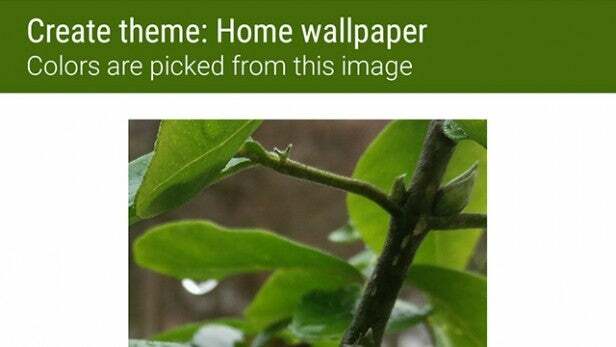
Одной из основных новых функций программного обеспечения Sense 7.0 для HTC One M9 являются пользовательские темы. Есть множество загрузок, которые вы можете загрузить с помощью приложения «Темы», но вы также можете создать свои собственные. Все это занимает около двух минут.
Перейти к Темы приложение, нажмите кнопку меню в верхнем левом углу экрана и выберите Мои темы во всплывающем подменю. Сюда попадают все темы, которые вы загрузили или создали.
Теперь нажмите значок «плюс» в правом верхнем углу экрана. Вам будет предложено выбрать обои для главного экрана. Изображение будет использоваться для выбора цветовой схемы интерфейса новой темы.
Следующий экран позволяет вам переключаться между различными стилями значков. И тогда, ну, все готово.
Следите за тем, куда вы нажимаете в приложении камеры.
Камера HTC One M9 имеет действительно весьма странный подход к замеру экспозиции. Когда вы позволяете приложению камеры угадать точку фокусировки, все в порядке. Но когда вы выбираете точку фокусировки вручную, касаясь экрана, эта точка также используется в качестве точки точечного замера.
Это означает, что если объект особенно яркий или темный, все изображение станет либо безнадежно недонасыщенным, либо перенасыщенным. Это очень плохая новость и очень плохой выбор со стороны HTC. Видите ли, большинство других телефонов используют экспозамер, который учитывает гораздо больше остальной части сцены. Поэтому при касании фокуса на iPhone яркость может немного измениться, но не радикально.
Поэтому, если вам нужно изменить фокус, попробуйте выбрать что-нибудь на том же фокусном расстоянии, но не слишком яркое или темное.
Как избавиться от системных приложений, которые вы не можете удалить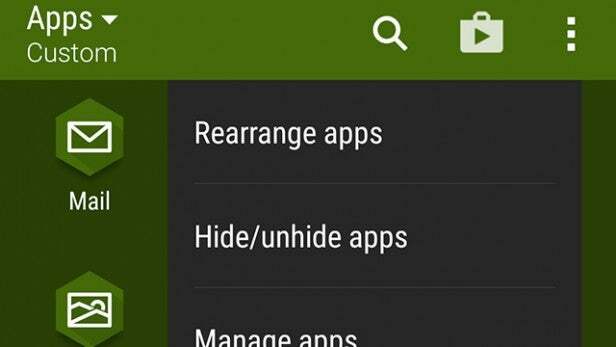
Есть множество приложений, которые вы не можете удалить на телефонах Android. Любые системные приложения нельзя просто удалить, когда захотите. Это касается практически всех предустановленных «дополнительных» приложений.
Однако вы можете «скрыть» на M9 абсолютно все, что захотите, даже такие основные функции, как Google Mail. Это лучший способ избавиться от раздувания HTC One M9.
Чтобы скрыть приложение, перейдите в меню приложений и нажмите трехточечный значок в правом верхнем углу экрана. Здесь вы увидите возможность скрыть/показать приложения. Просто отметьте галочкой приложение(а), от которых вы хотите избавиться. Эй, вуаля, они исчезнут. Затем вы можете вернуть их, вернувшись на экран «Скрыть/показать».
Управление телевизором с помощью HTC One M9
Одной из наименее обсуждаемых особенностей HTC One M9 является его ИК-передатчик. То есть его даже не видно: он живет в черном пространстве в верхнем крае телефона.
На самом деле в Google Play есть множество приложений, которые могут использовать эту функцию, но HTC также предварительно устанавливает очень хорошее приложение на One M9. Это Peel Smart Remote. Ему суждено стать одним из наименее используемых приложений на телефоне, но его стоит попробовать.
Его можно использовать для управления практически любым устройством с помощью «традиционного» пульта дистанционного управления для домашних развлечений, поскольку все они передают данные по одному и тому же ИК-стандарту.
Переключитесь на фотографии формата 10:7, чтобы максимально эффективно использовать возможности камеры.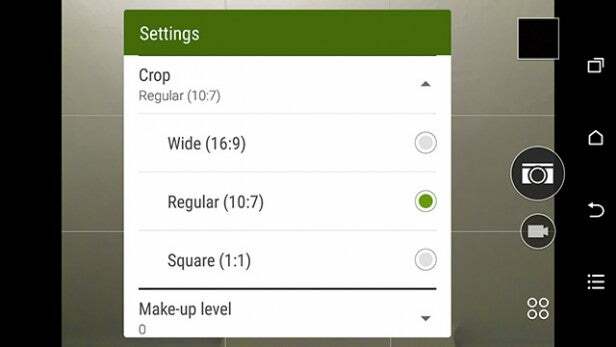
Пожалуй, главным обновлением HTC One M9 является его 20-мегапиксельная камера. У него больше мегапикселей, чем даже у Самсунг Галакси С6. Однако в стандартной комплектации он фактически не использует все эти мегапиксели.
Видите ли, по умолчанию HTC One M9 делает фотографии с соотношением сторон 16:9, тогда как сенсор камеры не имеет такой формы. Он врезается в сенсор, чтобы делать фотографии, которые точно соответствуют экрану.
Если вы хотите использовать весь сенсор, вам нужно переключиться на съемку фотографий с соотношением сторон 10:7, оставив немного черной полосы в окне предварительного просмотра. Хотите максимальное разрешение? В приложении камеры нажмите трехточечный значок в левом нижнем углу экрана. Это вызывает параметры камеры. Нажмите значок настроек шестеренки, а затем нажмите кнопку «обрезать», чтобы выбрать форму ваших фотографий.
Включите сетку камеры, чтобы получать более качественные фотографии.
Нам гораздо проще компоновать фотографии с включенными линиями сетки HTC One M9. Это позволяет рисовать линии на экране предварительного просмотра в соответствии с правилом третей — практически основным принципом построения композиции фотографий.
На первый взгляд это выглядит немного неуклюже, но как только вы привыкнете к сетке, приложение камеры без них будет выглядеть голым.
Чтобы включить сетку, нажмите кнопку с тремя точками в левом нижнем углу приложения камеры, затем кнопку «Настройки». Теперь прокрутите до конца вниз и коснитесь записи «Общие настройки». Здесь вы увидите флажок «Сетка». HTC One M9 даже наполовину не пытается скрыть эту базовую функцию.
Изменение программных клавиш
В стандартной комплектации HTC One M9 использует базовый набор программных клавиш по умолчанию: «Домой», «Назад» и кнопку многозадачности. Однако вы можете выбрать и другие вещи.
Их может быть до четырех, а бонусная четвертая программная клавиша может быть либо переключателем автоматического поворота, функцией скрытия панели навигации, быстрыми настройками, уведомлениями или кнопкой, которая выключает экран.
Вы найдете этот экран в «Настройки» > «Персонализация» > «Изменить кнопки навигации»..
Как убить BlinkFeed
BlinkFeed — это полностраничный виджет новостной ленты, доступ к которому можно получить, проведя пальцем вправо по главному экрану по умолчанию. Он аккуратный и настраиваемый, но мы знаем, что многие люди ненавидят тот простой факт, что он есть.
Чтобы отключить BlinkFeed, найдите пустую область на одном из главных экранов и удерживайте ее пальцем, пока не появится меню «Персонализация». В нижней части этого меню находится опция «Управление страницами главного экрана». Нажмите на него.
Это приведет к появлению уменьшенных версий всех ваших домашних экранов. Пролистните слева направо, чтобы перейти на страницу BlinkFeed, а затем нажмите кнопку «Удалить» внизу.
Решение проблем с аккумулятором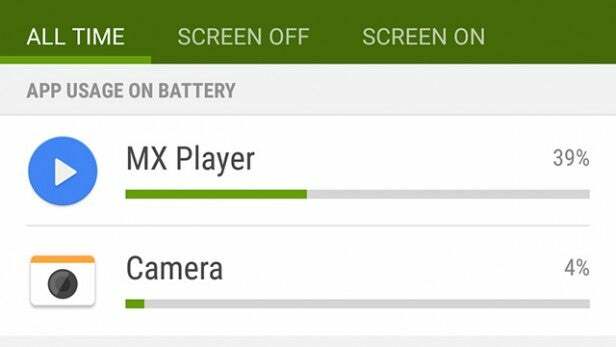
На момент первого запуска HTC One M9 у телефона, похоже, были проблемы с временем автономной работы. В ходе нашего тестирования мы увидели, что процессы Google Play Services и Mediaserver занимают гораздо больше своей доли. Это может снизить выносливость на 30 процентов и более.
Чтобы узнать, возникла ли у вас такая проблема, перейдите по ссылке Настройки > Питание > Использование батареи. Это показывает вам процессы, которые используют больше всего сока.
Эти проблемы обычно возникают из-за того, что приложение пытается получить доступ к системе, хотя этого не должно быть. Наш совет — попробуйте удалить все дополнительные приложения, которые вы установили, перезапустить, а затем при необходимости переустановить. Чтобы удалить приложение, перейдите в меню приложений, нажмите на значок приложения, пока экран не изменится, затем перетащите его к записи удаления вверху экрана. Если он выделен серым цветом, вы не сможете удалить приложение.
Быстрая смена цветовой схемы
Если вы просто хотите изменить цветовую схему своего HTC One M9, вам не нужно проходить сложный процесс создания или редактирования темы. Вместо этого вы можете просто выбрать нужный вам набор акцентов в меню «Настройки».
Вместо того, чтобы позволить вам испортить внешний вид M9, сопоставляя экран рвоты с неоново-розовым в меню вашего телефона, есть девять наборов дополнительных цветов, которые вы найдете в Настройки > Персонализация > Изменить цвет акцента.
Здесь также можно создать собственный оттенок, но он все равно не позволяет сделать что-то особенно гнусное.
Как сбросить телефон до заводских настроек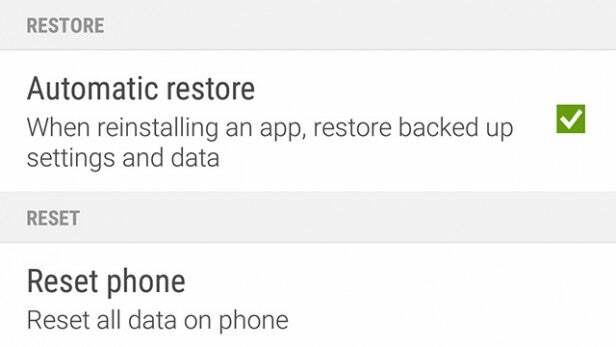
У вас периодически возникают проблемы со сбросом настроек вашего HTC One M9 или срок службы его батареи просто мусор? Стоит сбросить телефон до заводских настроек. При этом вы избавитесь от всех ваших фотографий, всех ваших приложений и любых других данных, оставшихся на телефоне.
Это как начать заново. Вы найдете опцию «Сбросить телефон» в Настройки > Резервное копирование и сброс.
Включение расширенных параметров разработчика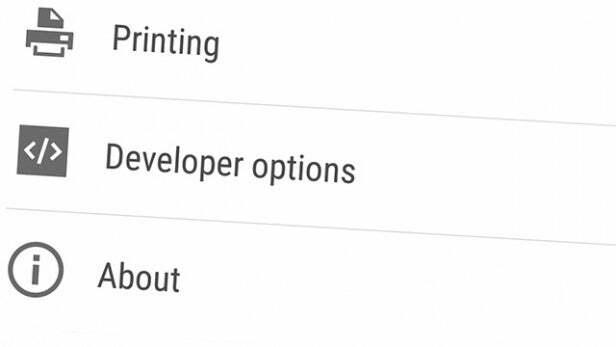
Как и большинство телефонов Android, HTC One M9 имеет скрытый режим разработчика, который дает вам доступ к настройкам, с которыми HTC не рекомендует возиться. Это такие вещи, которые могут испортить ваш телефон, если вы не будете осторожны.
Чтобы разблокировать параметры разработчика, перейдите в раздел Настройки > О телефоне > Информация о программном обеспечении > Еще, а затем несколько раз нажмите на запись «Номер сборки», пока маленькое всплывающее окно не сообщит вам, что вы теперь разработчик.
Это разблокирует новое подменю настроек под названием «Параметры разработчика». Здесь полно запутанной информации, но есть несколько моментов, на которые стоит обратить внимание:
Улучшение качества связи в пути
Одна из наиболее полезных записей в меню «Параметры разработчика» — это то, что меняет взаимосвязь между мобильные данные и Wi-Fi. По умолчанию HTC One M9 будет поддерживать соединение Wi-Fi до тех пор, пока оно более или менее не выйдет из строя.
Это экономит ваш мобильный Интернет, но не всегда обеспечивает наилучшее качество просмотра.
Чтобы телефон раньше переключился на мобильный интернет, нужно «поставить галочку» Агрессивный переход от Wi-Fi к сотовой связи коробка. Если у вас есть лишние данные, попробуйте.
Измените ощущение пользовательского интерфейса с помощью масштабирования анимации.
Один из ключевых способов изменить восприятие HTC One M9, не меняя его внешний вид, — это изменить длину навигационной анимации. Это еще одна вещь, добавленная в меню «Параметры разработчика».
СМОТРИТЕ ТАКЖЕ: HTC One M8: советы и подсказки
Вы найдете эти параметры внизу подменю «Дополнительно» в области «Разработчик». Он позволяет вам нарисовать анимацию для более томного ощущения или даже избавиться от нее всех вместе, если вы хотите получить максимально быстрое ощущение и не боитесь пропустить плавные переходы.
Зачем доверять нашей журналистике?
Основанное в 2003 году издание Trusted Reviews существует для того, чтобы давать нашим читателям подробные, объективные и независимые советы о том, что покупать.
Сегодня у нас есть миллионы пользователей в месяц со всего мира, и мы оцениваем более 1000 продуктов в год.


